LBank ចូល - LBank Cambodia - LBank កម្ពុជា
By
LBank Trading
9741
0
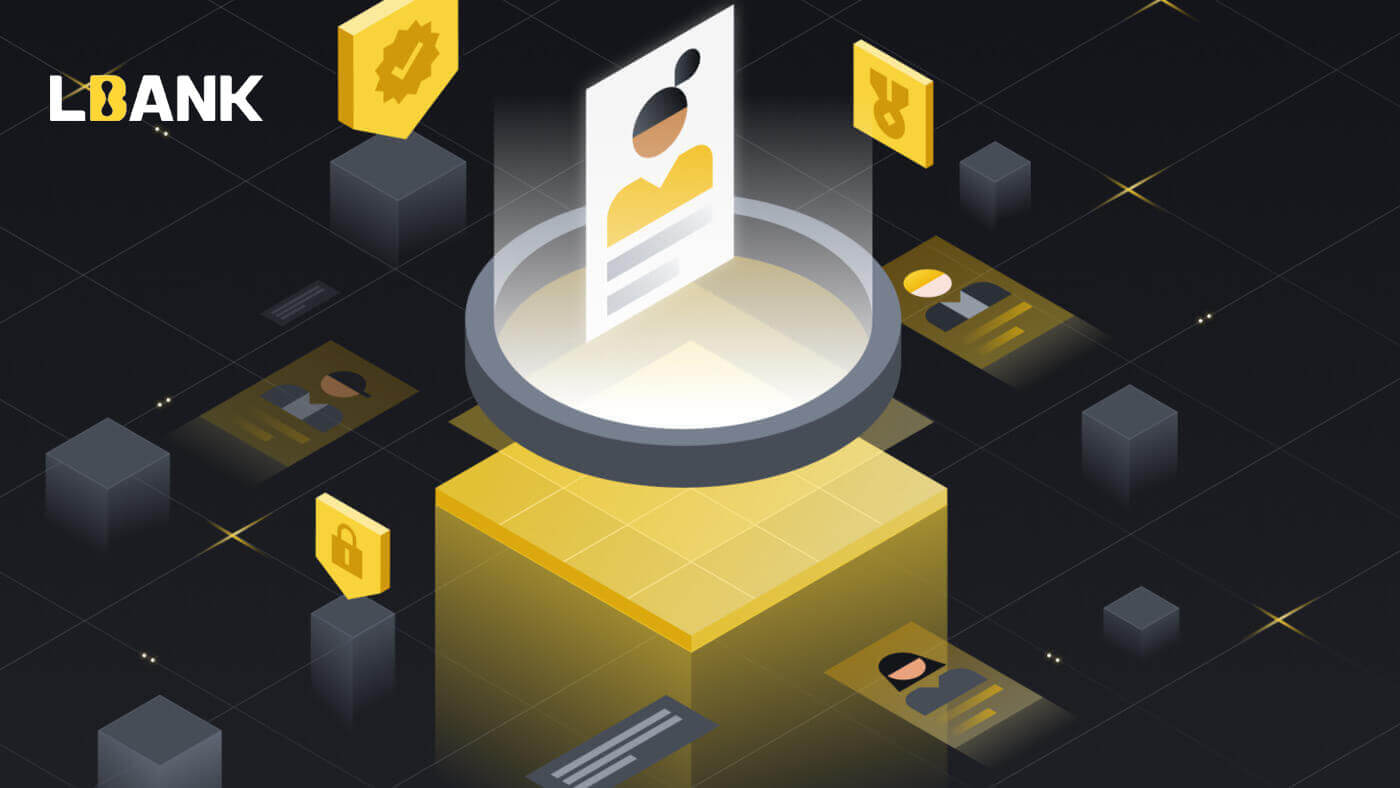
- ភាសា
-
English
-
العربيّة
-
简体中文
-
हिन्दी
-
Indonesia
-
Melayu
-
فارسی
-
اردو
-
বাংলা
-
ไทย
-
Tiếng Việt
-
Русский
-
한국어
-
日本語
-
Español
-
Português
-
Italiano
-
Français
-
Deutsch
-
Türkçe
-
Nederlands
-
Norsk bokmål
-
Svenska
-
Tamil
-
Polski
-
Filipino
-
Română
-
Slovenčina
-
Zulu
-
Slovenščina
-
latviešu valoda
-
Čeština
-
Kinyarwanda
-
Українська
-
Български
-
Dansk
-
Kiswahili
របៀបចូលទៅគណនី LBank របស់អ្នក [PC]
1. ចូលទៅកាន់ គេហទំព័ររបស់ LBank ហើយជ្រើសរើស [ចូល] ពីជ្រុងខាងស្តាំខាងលើ។

2. ចុច [Log In] បន្ទាប់ពីផ្តល់ [Email] និង [Password] ដែលបានចុះឈ្មោះរបស់អ្នក ។

3. យើងបានបញ្ចប់ជាមួយនឹងការចូល។

ចូល LBank ដោយប្រើ Google
1. ចូលទៅកាន់ ទំព័រមេរបស់ LBank ហើយជ្រើសរើស [ចូល] ពីជ្រុងខាងស្តាំខាងលើ។

2. ចុចលើ ប៊ូតុង Google ។

3. បង្អួចមួយដើម្បីចូលគណនី Google របស់អ្នកនឹងបើក បញ្ចូលអាសយដ្ឋាន Gmail របស់អ្នកនៅទីនោះ ហើយបន្ទាប់មកចុច [បន្ទាប់] ។

4. បន្ទាប់មកបញ្ចូលពាក្យសម្ងាត់នៃគណនី Gmail របស់អ្នក ហើយចុច [បន្ទាប់] ។

5. ដើម្បីបញ្ចប់ការភ្ជាប់គណនីរបស់អ្នក អ្នកអាចបំពេញ ប្រអប់ខាងលើ [អាសយដ្ឋានអ៊ីមែល] របស់អ្នក ហើយបញ្ចូល [ពាក្យសម្ងាត់] របស់អ្នក នៅក្នុងប្រអប់ទីពីរ។ ចុចលើ [Link] ដើម្បីភ្ជាប់គណនីពីរទៅក្នុងមួយ។

6. យើងបានបញ្ចប់ដំណើរការចូល។

ចូលទៅ LBank ដោយប្រើ Apple
អ្នកក៏មានជម្រើសក្នុងការចូលគណនី LBank របស់អ្នកតាមរយៈ Apple នៅលើគេហទំព័រ។ រឿងតែមួយគត់ដែលអ្នកត្រូវធ្វើគឺ៖
1. ចូលទៅកាន់ គេហទំព័រ LBank ហើយជ្រើសរើស [ចូល] ពីជ្រុងខាងស្តាំខាងលើ។

2. ចុចលើ ប៊ូតុង Apple ។

3. បង្អួចចូល Apple នឹងត្រូវបានបើក ដែលអ្នកនឹងត្រូវបញ្ចូល [ID Apple] ហើយបញ្ចូល [Password] ពីគណនី Apple របស់អ្នក។

4. បំពេញវាទៅក្នុង [លេខកូដផ្ទៀងផ្ទាត់] ហើយ ផ្ញើសារទៅកាន់ ID Apple របស់អ្នក។

5. ក្រៅពីនេះ ប្រសិនបើអ្នកចុច [Trust] អ្នកនឹងមិនចាំបាច់បញ្ចូលលេខកូដផ្ទៀងផ្ទាត់នៅពេលបន្ទាប់ដែលអ្នកចូលនោះទេ។

6. ចុច [បន្ត]ដើម្បីបន្តទៅមុខ។

7. ប្រសិនបើអ្នកចង់ផ្សព្វផ្សាយអាសយដ្ឋានអ៊ីមែលរបស់អ្នកជាសាធារណៈ សូមចុច [ចែករំលែកអាសយដ្ឋានអ៊ីមែល] ផ្សេងទៀត ជ្រើសរើស [លាក់អាសយដ្ឋានអ៊ីមែល] ដើម្បីរក្សាអាសយដ្ឋានអ៊ីមែលរបស់អ្នកជាឯកជន។ បន្ទាប់មកចុច [បន្ត] ។

8. ដើម្បីបញ្ចប់ការភ្ជាប់គណនីរបស់អ្នក អ្នកអាចបំពេញ ប្រអប់ខាងលើ [អាសយដ្ឋានអ៊ីមែល] ហើយបញ្ចូល [ពាក្យសម្ងាត់] របស់អ្នក នៅក្នុងប្រអប់ទីពីរ។ ចុចលើ [Link] ដើម្បីភ្ជាប់គណនីពីរទៅក្នុងមួយ។

9. យើងបានបញ្ចប់ដំណើរការចូល។

ចូល LBank ដោយប្រើលេខទូរស័ព្ទ
1. ចូលទៅកាន់ គេហទំព័ររបស់ LBank ហើយចុច [ចូល] នៅជ្រុងខាងស្តាំខាងលើ។
2. ចុចលើ ប៊ូតុង [ទូរស័ព្ទ] ជ្រើសរើស លេខកូដតំបន់ ហើយបញ្ចូល លេខទូរស័ព្ទ របស់អ្នក ហើយ ពាក្យសម្ងាត់ នឹងត្រូវបានចុះឈ្មោះ ។ បន្ទាប់មកចុច [ចូល] ។

3. យើងបានបញ្ចប់ជាមួយនឹងការចូល។

របៀបចូលទៅគណនី LBank របស់អ្នក [ទូរស័ព្ទ]
ចូលទៅគណនី LBank របស់អ្នកតាមរយៈកម្មវិធី LBank
1. បើកកម្មវិធី LBank [LBank App iOS] ឬ [LBank App Android] ដែលអ្នកបានទាញយក ហើយចុច [Log In] ។
2. បញ្ចូល [អាសយដ្ឋានអ៊ីមែល] និង [ពាក្យសម្ងាត់] ដែលអ្នកបានចុះឈ្មោះនៅ LBank ហើយចុច ប៊ូតុង [ចូល] ។

3. បំពេញវាទៅក្នុង [Email verification code] ហើយចុច [Confirm] ។

4. យើងបានបញ្ចប់ដំណើរការចូល។

ចូលទៅគណនី LBank របស់អ្នកតាមរយៈបណ្តាញទូរស័ព្ទ
1. ចូលទៅកាន់ គេហទំព័រ LBank នៅលើទូរសព្ទរបស់អ្នក ហើយជ្រើសរើសនិមិត្តសញ្ញានៅជ្រុងខាងលើខាងស្តាំ។

2. ចុច [ចូល] ។

3. បញ្ចូល អាសយដ្ឋានអ៊ីមែល របស់អ្នក បញ្ចូល ពាក្យសម្ងាត់ របស់អ្នក ជ្រើសរើស [ខ្ញុំបានអាន និងយល់ព្រម] ហើយចុច [ចូល] ។

4. បំពេញវាទៅក្នុង [Email verification code] ហើយចុច [Submit] ។

5. នីតិវិធីនៃការចូលឥឡូវនេះបានបញ្ចប់ហើយ។

សំណួរដែលគេសួរញឹកញាប់ (FAQ) អំពីការចូល
តើធ្វើដូចម្តេចដើម្បីទាញយកពាក្យសម្ងាត់ចូលរបស់អ្នក?
ដំបូង កំណែគេហទំព័រ (ផ្នែកកុំព្យូទ័រ) ទាញយកពាក្យសម្ងាត់ ព័ត៌មានលម្អិតមានដូចខាងក្រោម៖1. ចុច [ភ្លេចលេខសម្ងាត់] នៅលើទំព័រចូល ដើម្បីចូលទៅក្នុងទំព័រសង្គ្រោះពាក្យសម្ងាត់។
2. បន្ទាប់មកអនុវត្តតាមជំហាននៅលើទំព័រ បញ្ចូលគណនីរបស់អ្នក និងពាក្យសម្ងាត់ថ្មីរបស់អ្នក ហើយត្រូវប្រាកដថាពាក្យសម្ងាត់ថ្មីរបស់អ្នកគឺដូចគ្នា។ បញ្ចូលលេខកូដផ្ទៀងផ្ទាត់អ៊ីមែលរបស់អ្នក។
3. បន្ទាប់ពីចុច [បន្ទាប់] ប្រព័ន្ធនឹងលោតដោយស្វ័យប្រវត្តិទៅកាន់ទំព័រចូល ហើយបន្ទាប់មកបញ្ចប់ [ការកែប្រែពាក្យសម្ងាត់] ។
ប្រសិនបើអ្នកមានបញ្ហាណាមួយ សូមទាក់ទងអ៊ីម៉ែលផ្លូវការរបស់ LBank [email protected]យើងនឹងរីករាយក្នុងការផ្តល់ជូនអ្នកនូវសេវាកម្មដែលពេញចិត្តបំផុត និងដោះស្រាយសំណួររបស់អ្នកឱ្យបានឆាប់តាមដែលអាចធ្វើទៅបាន។ សូមអរគុណម្តងទៀតសម្រាប់ការគាំទ្រ និងការយោគយល់របស់អ្នក!
ហេតុអ្វីបានជាខ្ញុំទទួលបានអ៊ីមែលជូនដំណឹងអំពីការចូលដែលមិនស្គាល់?
ការជូនដំណឹងអំពីការចូលដែលមិនស្គាល់គឺជាវិធានការការពារសម្រាប់សុវត្ថិភាពគណនី។ ដើម្បីការពារសុវត្ថិភាពគណនីរបស់អ្នក CoinEx នឹងផ្ញើអ៊ីមែល [Unknown Sign-in Notification] ទៅកាន់អ្នក នៅពេលអ្នកចូលនៅលើឧបករណ៍ថ្មី ទីតាំងថ្មី ឬពីអាសយដ្ឋាន IP ថ្មី។
សូមពិនិត្យមើលឡើងវិញថាតើអាសយដ្ឋាន IP ដែលចូល និងទីតាំងនៅក្នុង [ការជូនដំណឹងអំពីការចូលដែលមិនស្គាល់] គឺជារបស់អ្នកឬអត់៖
ប្រសិនបើបាទ/ចាស សូមមិនអើពើនឹងអ៊ីមែល។
បើមិនដូច្នោះទេ សូមកំណត់ពាក្យសម្ងាត់ចូលឡើងវិញ ឬបិទគណនីរបស់អ្នក ហើយដាក់សំបុត្រភ្លាមៗ ដើម្បីជៀសវាងការបាត់បង់ទ្រព្យសម្បត្តិដែលមិនចាំបាច់។
- ភាសា
-
ქართული
-
Қазақша
-
Suomen kieli
-
עברית
-
Afrikaans
-
Հայերեն
-
آذربايجان
-
Lëtzebuergesch
-
Gaeilge
-
Maori
-
Беларуская
-
አማርኛ
-
Туркмен
-
Ўзбек
-
Soomaaliga
-
Malagasy
-
Монгол
-
Кыргызча
-
ລາວ
-
Hrvatski
-
Lietuvių
-
සිංහල
-
Српски
-
Cebuano
-
Shqip
-
中文(台灣)
-
Magyar
-
Sesotho
-
eesti keel
-
Malti
-
Македонски
-
Català
-
забо́ни тоҷикӣ́
-
नेपाली
-
ဗမာစကာ
-
Shona
-
Nyanja (Chichewa)
-
Samoan
-
Íslenska
-
Bosanski
-
Kreyòl
Tags
ការចូល lbank
ចូលទៅគណនី lbank
របៀបចូល lbank
របៀបចុះឈ្មោះក្នុងកម្មវិធី lbank
របៀបចូល lbank
lbank យើងចូល
ចូល lbank
lbank ចូល
កម្មវិធី lbank ចូល
ការចូលគណនី lbank
គណនី lbank ចូល
ការផ្លាស់ប្តូរ lbank ចូល
យើងចូល lbank
lbank uk ចូល
កម្មវិធីចូល lbank
គណនី lbank ចូល
ការចូល lbank អាហ្វ្រិកខាងត្បូង
ការចូលប្តូរប្រាក់ lbank
ការចូលនៃការផ្លាស់ប្តូររូបិយប័ណ្ណគ្រីបតូរបស់ lbank
ភ្លេចការចូល lbank
ចូល lbank ពីយើង
ការចូលជាសកលរបស់ lbank
ចូល google lbank
របៀបចូល lbank
របៀបចូល lbank
ចូល lbank
lbank ចូលពួកយើង
ចូលតាមរយៈ lbank
ការចូលគេហទំព័ររបស់ lbank
របៀបចូលទៅកម្មវិធី lbank
ចូល lbank ពីយើង
lbank ចូល gmail
lbank ចូលគណនី google
ចូល lbank សកល
ចូល lbank
lbank យើងចូល
lbank ភ្លេចពាក្យសម្ងាត់
lbank canada ចូល
ការចូល lbank ហុងកុង
ការចូលរបស់ lbank europe
ការចូលលើតុ lbank
ចូល lbank.com
ចូល lbank កាណាដា
ការចូលរបស់ lbank អូស្ត្រាលី
lbank ចូលឥណ្ឌូនេស៊ី
lbank ចូលម៉ាឡេស៊ី
ការចូល lbank រុស្ស៊ី
lbank ចូលសិង្ហបុរី
ចូល lbank អាហ្វ្រិកខាងត្បូង
ការបង្រៀនការចូល lbank
ការចូល lbank អូស្ត្រាលី
កំណត់ពាក្យសម្ងាត់ lbank ឡើងវិញ
ការជួញដូរ lbank
ពាណិជ្ជកម្មនៅលើ lbank
ការជួញដូរគ្រីបតូ
ការជួញដូររូបិយប័ណ្ណគ្រីបតូ
ចូលទៅគណនី lbank
ចូលកម្មវិធី lbank
ចូល lbank.com
ចូលទៅកាន់ការផ្លាស់ប្តូរ lbank
របៀបចូលទៅ lbank
របៀបចូលទៅ lbank ពីយើង
ចូល lbank
ចូល lbank
ចូលទៅគណនី lbank របស់ខ្ញុំ
ស្កេនដើម្បីចូល lbank
ចូល lbank យើង
របៀបចូល lbank
ចុះឈ្មោះជាមួយ lbank
ចុះឈ្មោះ lbank
ចុះឈ្មោះគណនី lbank
របៀបចុះឈ្មោះ lbank
របៀបកំណត់ពាក្យសម្ងាត់ lbank ឡើងវិញ
ខ្ញុំភ្លេចពាក្យសម្ងាត់ lbank របស់ខ្ញុំ
អ៊ីមែលកំណត់ពាក្យសម្ងាត់ lbank ឡើងវិញ
ការសង្គ្រោះពាក្យសម្ងាត់ lbank
ពាក្យសម្ងាត់កម្មវិធី lbank
ការផ្លាស់ប្តូរពាក្យសម្ងាត់ lbank
ភ្លេចពាក្យសម្ងាត់ lbank
lbank យើងភ្លេចពាក្យសម្ងាត់
ការចូល lbank ភ្លេចពាក្យសម្ងាត់
យកគណនី lbank របស់ខ្ញុំមកវិញ
lbank យើងកំណត់ពាក្យសម្ងាត់ឡើងវិញ


